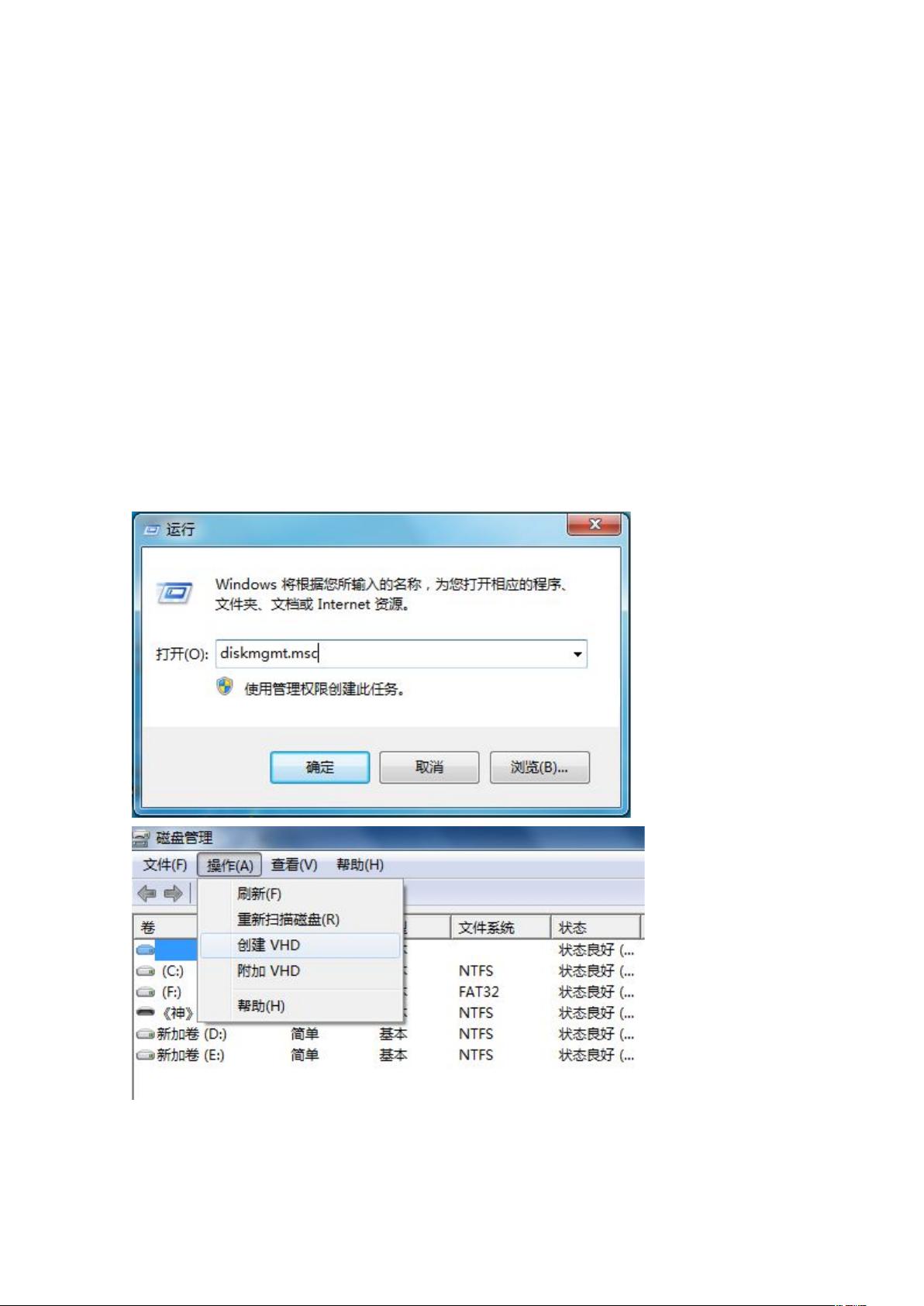使用imagex高效部署VHD系统
需积分: 10 172 浏览量
更新于2024-09-14
收藏 593KB DOCX 举报
"利用imagex灌装VHD系统,实现高效多台计算机系统安装和环境切换"
在IT行业中,微软的Virtual Hard Disk (VHD) 技术是一种强大的虚拟化工具,尤其对于批量系统部署和环境隔离具有显著优势。VHD允许用户创建一个虚拟磁盘文件,这个文件可以像真实物理硬盘一样被操作系统识别并用于存储数据和运行系统。通过VHD,我们可以快速在多台计算机上安装相同的系统,或者在工作和实验环境之间轻松切换,提高工作效率。
Imagex是Windows部署服务(Windows Deployment Services, WDS)的一部分,是一个命令行工具,主要用于捕获和应用映像到磁盘。在本文中,我们将详细讲解如何利用imagex灌装VHD来安装Windows 7系统。
1. **真机创建初始化VHD**
首先,在物理主机上创建一个VHD文件。这可以通过“磁盘管理”工具或者命令行工具diskpart来完成,设置VHD的大小和类型(固定或动态扩展)。
2. **初始化VHD**
初始化VHD是为了确保它可以被Windows系统识别为一个可用的磁盘分区。这一步通常包括创建一个简单卷,并将其标记为活动分区。
3. **使用imagex灌装Windows 7系统**
imagex工具需要放置在命令行可以访问的目录下,然后将Windows 7的安装文件加载到虚拟光驱。接下来,使用以下命令查看Windows 7的版本信息:
```
imagex /info G:\Sources\install.wim
```
其中,G:\是Windows 7安装文件所在的位置。
4. **应用映像**
使用imagex命令应用Windows 7映像到VHD,例如:
```
imagex /apply G:\Sources\install.wim 5 I:
```
这里的5代表Windows 7旗舰版的版本号,I:是VHD的盘符。
5. **写入引导配置**
完成系统灌装后,需要写入引导配置代码,以便系统能够启动。执行以下命令:
```
bcdboot I:\Windows /s I:
```
这里I:仍然是VHD的盘符。
6. **分离VHD**
分离VHD使其成为独立的文件,便于在虚拟机中使用。
7. **创建VPC虚拟机挂载VHD**
创建一个新的Virtual PC虚拟机,并挂载之前创建的VHD作为其硬盘。
8. **启动VPC初始化系统**
启动虚拟机,系统会自动进行初始化过程。
9. **完成初始化**
在虚拟机中完成系统的初始化设置,如设置用户账户、网络配置等。
通过以上步骤,我们就可以利用imagex和VHD技术高效地部署Windows 7系统。这种技术同样适用于其他版本的Windows系统,且在企业环境中,对于批量部署和管理大量计算机的操作系统尤其有用。此外,VHD的便携性和可复制性还使得在不同硬件间迁移系统变得轻松,进一步提高了IT管理的效率。
2021-10-30 上传
2021-10-09 上传
2008-05-05 上传
2021-10-05 上传
2021-09-26 上传
2015-06-21 上传
2015-06-07 上传
pijh2013
- 粉丝: 0
- 资源: 7
最新资源
- 前端协作项目:发布猜图游戏功能与待修复事项
- Spring框架REST服务开发实践指南
- ALU课设实现基础与高级运算功能
- 深入了解STK:C++音频信号处理综合工具套件
- 华中科技大学电信学院软件无线电实验资料汇总
- CGSN数据解析与集成验证工具集:Python和Shell脚本
- Java实现的远程视频会议系统开发教程
- Change-OEM: 用Java修改Windows OEM信息与Logo
- cmnd:文本到远程API的桥接平台开发
- 解决BIOS刷写错误28:PRR.exe的应用与效果
- 深度学习对抗攻击库:adversarial_robustness_toolbox 1.10.0
- Win7系统CP2102驱动下载与安装指南
- 深入理解Java中的函数式编程技巧
- GY-906 MLX90614ESF传感器模块温度采集应用资料
- Adversarial Robustness Toolbox 1.15.1 工具包安装教程
- GNU Radio的供应商中立SDR开发包:gr-sdr介绍